- Հեղինակ Abigail Brown [email protected].
- Public 2023-12-17 06:51.
- Վերջին փոփոխված 2025-01-24 12:12.
KillDisk-ը տվյալների ոչնչացման անվճար ծրագիր է, որը կարող է ապահով կերպով ջնջել կոշտ սկավառակի յուրաքանչյուր ֆայլ: Այն կարող է տեղադրվել Windows, Linux կամ Mac համակարգչում, ինչպես նաև բեռնել սկավառակից:
Քանի որ KillDisk-ը կարող է աշխատել սկավառակից, այն կարող է օգտագործվել նույնիսկ կոշտ սկավառակը ջնջելու համար, որի վրա տեղադրված է ձեր օպերացիոն համակարգը:
Այս ակնարկը KillDisk տարբերակի 14-ն է Windows-ի համար, որը թողարկվել է 2021 թվականի ապրիլի 30-ին:
Ավելին KillDisk-ի մասին
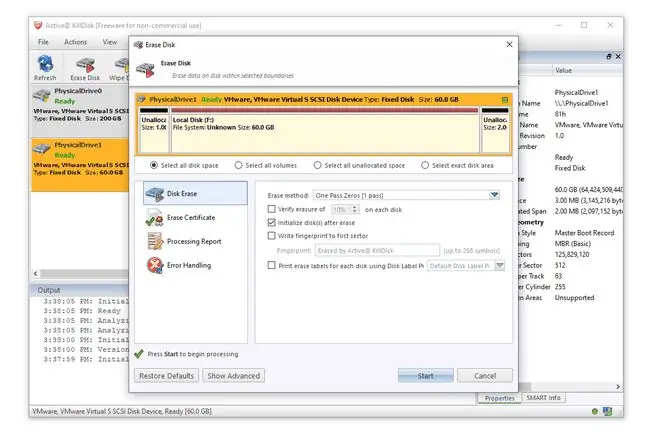
Դուք կարող եք օգտագործել KillDisk-ը կամ սկավառակից կամ օպերացիոն համակարգի ներսից, ինչպես սովորական ծրագիր: Boot Disk Creator-ն այն է, ինչ դուք պետք է բացեք bootable ծրագիրը ստեղծելու համար:
Եթե օգտագործում եք bootable տարբերակը, կարող եք միանգամից ջնջել մի ամբողջ կոշտ սկավառակ (նույնիսկ եթե դրա վրա տեղադրված է օպերացիոն համակարգ), բայց ինտերֆեյսը միայն տեքստային է: Սա ի տարբերություն տեղադրվող տարբերակի, որը թույլ է տալիս ջնջել այնպիսի բաներ, ինչպիսիք են ֆլեշ կրիչները կամ այլ ներքին կոշտ սկավառակներ: Այս տարբերակն ունի սովորական ծրագրի նման գրաֆիկական ինտերֆեյս:
Այս ծրագրով ֆայլերը ջնջելու համար օգտագործվող տվյալների մաքրման մեթոդը «Write Zero»-ն է: Սա վերաբերում է ինչպես տեղադրվող տարբերակին, այնպես էլ սկավառակից աշխատող տարբերակին:
Անկախ նրանից, թե ցանկանում եք այն օգտագործել սկավառակից, USB սարքից կամ Windows-ից, պարզապես ընտրեք ներբեռնման հղումը «KillDisk Freeware»-ի տակ՝ ներբեռնման էջից: Հասանելի է նաև Linux-ի ներբեռնում:
Ծրագիրը տեղադրելուց հետո, bootable տարբերակը կարող է ստեղծվել Windows Start ընտրացանկի «Boot Disk Creator» տարբերակից: Դուք կարող եք այրել KillDisk-ը անմիջապես սկավառակի կամ USB սարքի վրա, ինչպես նաև պահպանել ISO պատկերը ձեր համակարգչի ցանկացած վայրում, որպեսզի կարողանաք այն ավելի ուշ այրել այլ ծրագրով:Տեսեք, թե ինչպես այրել ISO պատկերի ֆայլը մեկ այլ մեթոդի համար:
Օպերացիոն համակարգից դուրս այս ծրագիրը օգտագործելիս օգտագործեք Spacebar ՝ ջնջելու համար նախատեսված բաժանմունքները ընտրելու համար, այնուհետև սեղմեք F10 ստեղնը: սկսել. Տեսեք, թե ինչպես բեռնել սկավառակից, եթե դա անելու համար օգնության կարիք ունեք:
Windows 11, 10, 8, 7, Vista և XP-ի համար սովորական ծրագրի նման գործարկելու համար բացեք Active KillDisk կոչվող ծրագիրը:
Դեմ և դեմ
KillDisk-ը բազմակողմանի ծրագիր է, սակայն այն դեռևս ունի մի քանի թերություններ.
Կողմ
- Ջնջել մի քանի կրիչներ միանգամից
- Կարելի է տեղադրել Windows, Mac և Linux
- Աջակցում է 4 ՏԲ-ից ավելի մեծությամբ կոշտ սկավառակներ
- Ստիպում է հաստատել սկավառակի ջնջումը
- Կարող է ջնջել միայն ազատ տարածությունը
- Աշխատում է SSD-ների հետ
դեմ
- Որոշ տարբերակներ աշխատում են միայն պրոֆեսիոնալ տարբերակում
- Աջակցում է մաքրման միայն մեկ մեթոդ
Մտքեր KillDisk-ի մասին
Թեև կան տվյալների ջնջման մի քանի այլ մեթոդներ և հնարավորություններ, որոնց վրա կարող եք սեղմել ծրագրում, դուք իրականում չեք կարող դրանք օգտագործել այս անվճար տարբերակում: Փոխարենը, ձեզ կառաջարկվի թարմացնել տվյալ կարգավորումը միացնելու համար:
Իսկ վերևում, bootable տարբերակը թույլ է տալիս դիտել ֆայլերը կոշտ սկավառակի վրա, նախքան մաքրել այն: Սա նշանակում է, որ դուք կարող եք կրկնակի ստուգել, որ այն ճիշտ կոշտ սկավառակն է, որը ցանկանում եք ջնջել նախքան դա անելը, ինչը օգտակար է հաշվի առնելով, որ միակ այլ տեղեկատվությունը, որը ձեզ տրվում է սկավառակը նույնականացնելու համար, դրա չափն է::
Բարեբախտաբար, bootable տարբերակը պահանջում է, որ դուք մուտքագրեք հաստատման տեքստ, որպեսզի համոզվեք, որ իսկապես ցանկանում եք ջնջել կոշտ սկավառակը: Տեղադրվող տարբերակը դա չի անում, բայց դեռ մեկ սեղմումով մի փոքր ավելի հեռու է սկավառակը ոչնչացնելու համար, ինչը միշտ լավ է:
KillDisk-ը ստեղծում է տվյալների ոչնչացման լավ ծրագիր՝ իր ճկունության պատճառով, սակայն մաքրման մեթոդների բացակայությունը այն դարձնում է ոչ այնքան շահավետ, որքան DBAN-ի նման նմանատիպ ծրագրերը:Այնուհետև կրկին այն տարբերվում է DBAN-ից նրանով, որ այն կարող է աշխատել օպերացիոն համակարգի ներսից և ոչ միայն սկավառակից, ուստի երկուսն էլ օգտագործելն առավելություններ ունի:






